Der Gedanke an eine Desktop-Umgebung als eine vom Betriebssystem getrennte Einheit klingt für die meisten Mainstream-Anwender, die von Windows oder Mac OS kommen, fremd.
Aber das ist nur ein weiteres Beispiel für die Fingerfertigkeit des Linux-Desktops. Im Grunde genommen ist eine Desktop-Umgebung nur ein weiteres Stück Software, wenn auch ein umfangreiches und kompliziertes. Am Ende des Tages können Sie sie genauso installieren wie jedes andere Stück Software auch.
Zudem sorgen viele Desktop-Entwickler dafür, dass Sie ihre Kreationen einfach über Ihre bestehende Installation drapieren können. Neben den Mainstream-Distributionen wie Gnome, KDE, Cinnamon, Mate, Xfce und LXDE, die bereits vorinstalliert sind, finden Sie hier einige interessante, von denen Sie vielleicht noch nichts gehört haben.

Linux PDF Bundle mit Wiley, von $0.99/£0.99 von Fanatical
Linux ist ein Betriebssystem, das auf der ganzen Welt auf Desktops, Servern und eingebetteten Systemen läuft – und mit dem Linux Bundle mit Wiley erschließen Sie sein volles Potenzial! In dieser mehrstufigen Sammlung können Sie bis zu 17 eBooks (PDF/EPUB) und tausende von Seiten zu allen Themen rund um Linux legal besitzen. Sie decken sowohl die Grundlagen für den Einstieg als auch fortgeschrittene, professionelle Tools für Fortgeschrittene und Experten ab. Sparen Sie noch mehr mit dem exklusiven Code „TechRadar20“, gültig bis zum 10. April
- 10 der besten Linux-Distributionen für Datenschutz- und Sicherheitsfanatiker
- 5 der beliebtesten Linux-Gaming-Distributionen
- Welche ist die beste Linux-Distribution für Anfänger?
- Wie wählt man die beste Linux-Distro für Laptops aus
Das sind die besten Linux-VPN-Anbieter
Die besten Linux-Desktop-Umgebungen im Überblick:
- Budgie
- Deepin DE
- Enlightenment
- LXQt
- Pantheon


Budgie
Gnome-basierter, anpassbarer Desktop
Kaufgründe
Entwickelt und verwendet von der Solus-Distro, wurde der Budgie-Desktop von Grund auf mit Komponenten aus dem Gnome-Stack geschrieben.
Das Highlight des Desktops ist das vereinheitlichte Benachrichtigungs- und Anpassungszentrum namens Raven, das auch schnellen Zugriff auf den Kalender, die Steuerung des Mediaplayers, die Systemeinstellungen und die Energieoptionen bietet. Alle Elemente auf dem Desktop, wie zum Beispiel das Anwendungsmenü, sind als Applets implementiert.
Budgie ist einfach anzupassen und zu erweitern und bietet genügend Optionen, um es nach Ihren Wünschen zu gestalten. Zum Beispiel zeigt Budgie standardmäßig keine Icons auf dem Desktop an und hat nur einen Arbeitsbereich, aber beide Verhaltensweisen können leicht über die Budgie Desktop Settings App überschrieben werden.
In der neuesten Version haben die Entwickler einige der wesentlichen Elemente des Desktops verfeinert. Dazu gehören das Budgie-Menü, das die Kategorienamen nun alphabetisch sortiert, und das Icon-Tasklist-Applet, das einige neue Funktionen und Verhaltensverbesserungen aufweist.
Viele Distros, darunter Ubuntu und Manjaro, haben Spins, die auf Budgie basieren, und Fedora-Anwender können es aus dem COPR-Repo beziehen.


Deepin DE
Ästhetisch ansprechender Desktop
Gründe zum Kauf
Der Deepin-Desktop ist Teil der Deepin-Distro. Er basiert auf HTML5 und WebKit und verwendet eine Mischung aus QML und Go für seine verschiedenen Komponenten.
Neben dem Desktop selbst gehören zu den bemerkenswerten selbstentwickelten Deepin-Komponenten der Anwendungsstarter, das Dock und das Kontrollzentrum. Alle einstellbaren Parameter von Deepin sind über ein verstecktes Panel zugänglich, das sich in den Desktop selbst einklappt.
Der Deepin-Schreibtisch versucht, die Benutzerfreundlichkeit und Ästhetik von Mac OS X nachzubilden, und hat eine saubere und übersichtliche Oberfläche mit nichts außer dem Dock am unteren Rand des Bildschirms. Der Desktop unterstützt jetzt auch Touchscreen-Gesten. Der Schreibtisch verfügt über konfigurierbare Hot Corners, die standardmäßig den Zugriff auf das Anwendungsmenü und die Systemsteuerung ermöglichen, über die Sie alle Aspekte des Schreibtischs verwalten können.
Der Schreibtisch wird von vielen Distros nicht offiziell unterstützt, aber einige haben von der Community unterstützte Spins und Sie können den Schreibtisch über Drittanbieter-Repositories für Ihre Installation holen.

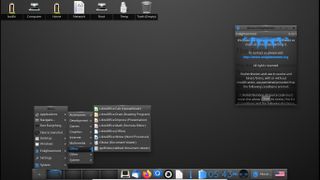
Enlightenment
Augen-.candy on a budget
Kaufgründe
Enlightenment ist eine eher ungewöhnliche Desktopumgebung. Es ist eigentlich eher ein Fenstermanager, denn es fehlen Taskleisten, Bedienfelder und sogar Menüs. Doch im Gegensatz zu vielen leichtgewichtigen Umgebungen ist der Enlightenment-Desktop voll mit Augenschmaus, den man von einer vollwertigen Umgebung erwarten würde, und das zu einem Bruchteil der Ressourcen.
Es gibt subtile Animationen, die in fast jedem Element des Desktops versteckt sind, von den Menüs bis zu den verschiedenen Desktop-Widgets. Der Desktop verfügt über einen Assistenten für den ersten Start, mit dem Sie verschiedene Aspekte des Desktops auswählen können, die sein Verhalten und Aussehen bestimmen. Zum Beispiel erhalten Sie eine Option, um die Textgröße in den Fenstern auszuwählen, was eine wirklich nützliche Funktion ist, und noch mehr, wenn Sie Enlightenment auf einem Display mit hoher DPI laufen lassen.
Die Arbeitsoberfläche bietet außerdem eine Fülle von Modulen und Konfigurationsoptionen, die Sie beschäftigen, ohne neue Benutzer zu überfordern. Allerdings müssen Sie etwas Zeit investieren, um ihn nach Ihren Wünschen einzurichten. Das Konfigurieren des Desktops erfordert Geduld und die Bereitschaft, die verschiedenen Optionen auszuprobieren und zu lernen, was jede einzelne bewirkt. Sie können Enlightenment in den offiziellen Repositories aller großen Distros finden.

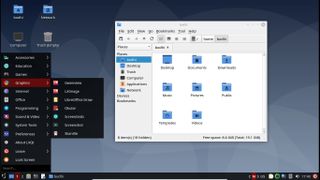
LXQt
Qt-basierter leichtgewichtiger Desktop
Kaufgründe
Die Desktop-Umgebung LXQt ist eine Kombination aus dem GTK-basierten leichtgewichtigen Desktop LXDE und Razor-Qt, einem ebenso leichtgewichtigen, aber weit weniger ausgereiften Desktop, der das Qt-Toolkit verwendet. Dank dieser Kombination schafft es LXQt, das Aussehen und die Haptik eines modernen Desktops zu erreichen, ohne dabei Ressourcen zu verbrauchen.
Der Desktop fühlt sich auf einem modernen Rechner zu Hause, ist aber immer noch leicht genug, um einen stillgelegten Computer wieder in den aktiven Dienst zu schieben. Er hält sich an die alte, aber vertraute Desktop-Metapher mit einer Statusleiste voller Symbole am unteren Rand des Bildschirms. Das Anwendungsmenü bietet die traditionelle kategorisierte Liste von Anwendungen sowie ein Suchfeld, das beim Starten von Anwendungen hilft.
LXQt bietet eine anständige Anzahl von Optionen, die helfen, die am häufigsten verwendeten Aspekte des Desktops anzupassen. Der Desktop verwendet Module, die im Wesentlichen Desktop-unabhängige Werkzeuge für Desktop-spezifische Operationen sind, und sein Panel unterstützt auch Plug-ins. Sie finden LXQt in den Repositories von praktisch allen Distros.

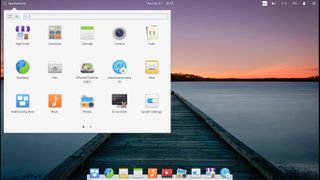
Pantheon
Das macOS-Lookalike
Kaufgründe
Der Pantheon-Desktop von Elementary OS ist ein weiterer minimalistischer, aber stilvoller Desktop, der sich einen Namen als elegante und benutzer-freundliche Desktop-Umgebung.
Der Desktop verwendet einen eigenen Mutter-basierten Fenstermanager namens Gala und lehnt sich an den Mac OS X-Desktop an, um ein angenehmes Benutzererlebnis zu gewährleisten. Der Desktop integriert die verschiedenen Elemente, wie das Plank-Dock, das Top-Panel (Wingpanel genannt) und den Slingshot-Applikationslauncher, sehr schön.
Nahezu alle Aktionen auf dem Desktop sind dezent animiert, aber der Desktop schafft es, eine Balance zwischen Form und Funktion zu finden. Mit dem Tool Pantheon Tweaks können Sie den Desktop individuell anpassen. Sobald es installiert ist, können Sie das Werkzeug verwenden, um das Aussehen des Desktops zu ändern, Schriftarten einzustellen, die Animationen zu steuern und vieles mehr.
Viele der Standard-Apps, die mit Pantheon geliefert werden, wie die Kalender-App, der Code-Texteditor sind von Grund auf neu geschrieben, um mit dem Rest des Desktops zu verschmelzen. Tastatur-Krieger können auch ohne Maus auf praktisch alle Aspekte des Desktops zugreifen.
Pantheon wird offiziell von keiner anderen Distribution unterstützt, kann aber unter Arch, Ubuntu, OpenSUSE und Fedora installiert werden.
Andere Linux-Desktops, die man in Betracht ziehen sollte
Als Nicholas Negroponte One Laptop Per Child gründete, startete das Projekt mit extrem begrenzter Hardware, also machten sich die Entwickler daran, eine Desktop-Umgebung zu schaffen, die sowohl sehr ressourcenschonend als auch sehr kinderfreundlich ist. Da die meisten ihrer Zielbenutzer noch nie einen Computer gesehen, geschweige denn benutzt hatten, musste sie auch einfach zu bedienen sein.
Sugar ist das Ergebnis davon. Es ist ein wenig zu simpel für die meisten Anwendungen, aber es ist hervorragend für Kinder mit seinen großen blockigen Icons und einem kontrastreichen Farbschema, die es großartig für ihre ersten digitalen Schritte machen. Probieren Sie Fedora hier aus.
Eine Reihe der anderen Desktop-Umgebungen, wie LXDE, verwenden Openbox als Fenstermanager. Mit etwas Konfiguration kann es jedoch in eine eigenständige Desktop-Umgebung verwandelt werden – was die Entwickler von CrunchBang++ getan haben.
Es ist eine nackte Umgebung, die vielleicht etwas mit Gnome 3 gemeinsam hat, wenn auch nicht ganz so extrem. Sein Minimalismus hat es bei Systemadministratoren und Hardcore-Benutzern beliebt gemacht, die den Mangel an Desktop-Aufblähung zu schätzen wissen.
Diese Distribution hat eine Desktop-Umgebung um JWM herum aufgebaut, einen schlanken Fenstermanager, der nicht in vielen anderen Setups verwendet wird. Wie Sie sich vielleicht denken können, ist dieser auf einen sparsamen Umgang mit den Ressourcen ausgelegt. Das Endergebnis ist angenehm, wenn auch nicht spektakulär, und funktioniert auch auf älterer Hardware hervorragend.
Puppy Linux ist in traditioneller Weise gestaltet und macht einen guten Job, indem es sich einfach aus dem Weg hält. Es kann im Vergleich zu seinen ressourcenintensiveren Vettern ein wenig veraltet aussehen, aber viele Leute finden das eher liebenswert als störend. Nicht viele Leute würden dies für einen neuen Rechner wählen, aber es leistet großartige Arbeit, um PCs am Laufen zu halten, die sonst verschrottet würden.
Wenn es eine Desktop-Umgebung gibt, die sich von allen anderen abhebt, die wir hier haben, dann ist es diese. Bevor Sie anfangen, sie zu benutzen, vergessen Sie am besten alles, was Sie darüber zu wissen glauben, wie ein Desktop funktionieren sollte. Richtig, haben Sie das getan?
Der Desktop in Xmonad ist in Kacheln aufgeteilt, von denen jede eine Anwendung enthält. Sie können die Kacheln mischen, ihre Größe und den Fokus ändern. Sie können auch die Maus innerhalb der Kacheln verwenden, aber nicht, um den Desktop zu sortieren, wie Sie es bei Fenstern tun würden. Das Ergebnis sieht ein wenig seltsam aus, ist aber überraschend benutzbar, wenn man sich erst einmal an das neue Layout gewöhnt hat.
Bislang haben wir eine Reihe von leichtgewichtigen Desktop-Umgebungen für Linux untersucht, von denen fast alle das GTK-Toolkit verwenden. Dies kann bei Umgebungen, die auf GTK 2 basieren, zu Problemen führen, da sich die Entwicklung auf das neuere, umfangreichere GTK 3 verlagert hat.